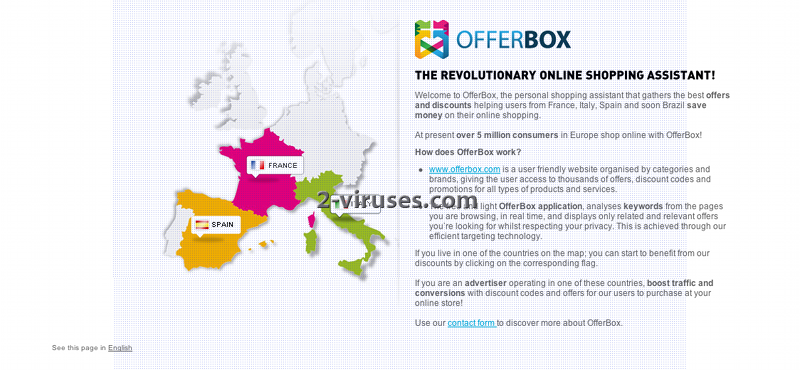OfferBox ist ein Adware-Programm, das unbemerkt in Ihren Computer gelangen kann und zahlreiche nervtötende Werbeanzeigen anzeigt. Obwohl die Anwendung als revolutionärer Personal Shopping Assistent präsentiert wird, mit dem Sie beim Online-Shopping Geld sparen, versucht der Parasit nur, Geld zu verdienen, indem Computerbenutzer auf kommerzielle Webseiten weitergeleitet werden. Da OfferBox normalerweise ohne das Wissen des Benutzers installiert wird, wird es von vielen Opfern als Virus eingestuft. In Wirklichkeit handelt es sich um ein Adware-Programm, das ebenfalls unbedingt entfernt werden muss.
Das OfferBox Browser Plugin betrifft die Browser Internet Explorer, Mozilla Firefox und Google Chrome. In den meisten Fällen wird das Schurkenprogramm mit Freeware aus dem Internet gebündelt, obwohl der Parasit auch von der offiziellen Webseite heruntergeladen werden kann. Viele Computerbenutzer bemerken nicht, dass die Adware auf den Computer gelangen konnte, da sie während ihrer Downloads aus dem Internet nicht vorsichtig genug sind. Das Schurkenprogramm wird automatisch installiert und setzt keine separate Genehmigung voraus.
Sobald sich der Parasit im System befindet, zeigt OfferBox verschiedene Werbeanzeigen auf Ihrem Computer an, während Sie im Internet surfen. Der Inhalt dieser Werbeanzeigen basiert auf Ihren zuvor durchgeführten Suchanfragen und Surfgewohnheiten, die vom Adware Programm mit Hilfe von Cookies und anderen Tracking-Techniken aufgezeichnet wurden. Normalerweise bieten diese Nachrichten Rabatte und Gutscheine an, um verschiedene Waren oder Services zu kaufen. Leider ist es der Hauptzweck dieses Schurkenprogramms, kommerzielle Webseiten zu bewerben, weshalb Sie diese Angebote nicht ernst nehmen sollten. Sie wurden definitiv nicht erstellt, um Ihnen Geld zu sparen.
Falls Sie vermeiden möchten, dass solche Anwendungen in Zukunft auf Ihrem Computer landen, rate ich Ihnen, genauer zu kontrollieren, was Sie auf Ihrem PC installieren. Stellen Sie sicher, dass Sie keine verdächtigen Anwendungen herunterladen. Ein weiterer Tipp ist es, die Installationsschritte aller Ihrer Downloads zu kontrollieren, um sicherzustellen, dass Sie wissen, welchen Dingen Sie zustimmen, bevor Sie mit der Installation fortfahren.
Um OfferBox zu entfernen und Ihre Browser-Einstellungen zurückzusetzen, befolgen Sie die unten stehenden Anweisungen:
Manuelle Entfernungsanleitung für OfferBox
Verwendung der Systemsteuerung, um die Hauptkomponenten und Installer von OfferBox zu entfernen
- Gehen Sie auf die Systemsteuerung. Für Windows XP/Vista/7: Start -> Systemsteuerung, Programme deinstallieren. Für Windows 8: Geben Sie Systemsteuerung in das Suchfeld ein. In beiden Fällen müssen Sie eventuell bestätigen, dass Sie der Administrator des PCs sind.
- Suchen Sie in der Liste nach OfferBox und/oder damit zusammenhängenden Programmen. Ich empfehle standardmäßig, Yontoo, WebCake und alle Dinge, die mit “Savings” oder “Coupon” in Verbindung stehen, zu entfernen. Auch ein Scan Ihres Computers mit Anti-Malware Programmen, wie Spyhunter oder Stopzilla, informiert Sie darüber, welche Programme Sie entfernen sollten.
- Schließen Sie die Systemsteuerung.
OfferBox aus dem Internet Explorer entfernen:
- Klicken Sie auf das Rädchen-Symbol -> Add-Ons verwalten.
- Sehen Sie sich die Toolbars und Erweiterungen an. Entfernen Sie alles, was mit OfferBox in Verbindung steht, und andere Plugins, die Sie nicht kennen und die nicht von Google, Microsoft, Yahoo, Oracle oder Adobe stammen.
- Schließen Sie die Optionen.
OfferBox aus Firefox entfernen:
- Geben Sie about:addons in das Adressfeld ein.
- Sehen Sie sich die Liste der Erweiterungen und Add-Ons an und entfernen Sie alle Einträge, die mit OfferBox in Verbindung stehen oder die Sie nicht kennen. Falls Sie die Erweiterung nicht kennen und sie nicht von Mozilla, Google, Microsoft, Oracle oder Adobe stammt, benötigen Sie sie wahrscheinlich nicht.
- Setzen Sie Firefox optional zurück: Öffnen Sie Firefox -> Hilfe (Hilfe im Menü für OSX Benutzer). Informationen zur Problemlösung -> Firefox zurücksetzen.
OfferBox aus Chrome entfernen:
- Geben Sie chrome://extensions in das Adressfeld ein.
- Sehen Sie sich die Erweiterungsliste an und entfernen Sie alle Programme, die mit OfferBox in Verbindung stehen. Falls Sie nicht sicher sind, können Sie können diese auch temporär deaktivieren.
- Starten Sie Chrome neu.
- Optional können Sie auch chrome://settings in die Adressleiste eingeben, auf “Erweiterte Einstellungen anzeigen” klicken, zum Ende der Seite scrollen und auf Browsereinstellungen zurücksetzen klicken.
Programme zur automatischen Entfernung von Malware
(Win)
Hinweis: Spyhunter findet Parasiten wie Offerbox und hilft Ihnen dabei, diese kostenlos zu entfernen. limitierte Testversion verfügbar, Terms of use, Privacy Policy, Uninstall Instructions,
(Mac)
Hinweis: Combo Cleaner findet Parasiten wie Offerbox und hilft Ihnen dabei, diese kostenlos zu entfernen. limitierte Testversion verfügbar,